Vil du tage dine fotografi- og Photoshop-færdigheder til det næste niveau og samtidig skabe en plakat i stil med Tomb Raider? I denne vejledning vil du lære, hvordan du skaber en imponerende undervandsscene, der formidler dybde og realisme. Trin for trin vil du lære, hvordan du bruger lys, justerer farver og tilføjer teksturer for at få din undervandsscene til at virke livlig. Gør dig klar til at revolutionere dit grafiske design!
Vigtigste indsigt
- Det er vigtigt at gøre overgangen mellem vandoverfladen og undervandsområdet sømløs.
- Brugen af lys og skygge kan effektivt forstærke illusionen af dybde.
- Den rigtige farvejustering og teksturoverlejring er afgørende for det samlede udseende af plakaten.
Trin-for-trin vejledning
Først begynder vi med at designe den nederste del af din undervandsscene mere realistisk.
Trin 1: Juster masken og optimer overgange
For at gøre maskeringen ren, zoom ind på det kritiske område af bølgen, og revider masken. Her kan du bruge filteret "Forstør mørke områder" for at bløde skarpe kanter op. Sæt radius til ca. to pixels for at opnå en blød overgang mellem vandet og undervandslandskabet.

Trin 2: Skab dybde med farve
Nu navngiver du laget som "Sten teksturbund" og opretter et nyt farveområde, som du fylder med sort. Nøglen er ikke straks at reducere opaciteten, da den mørke baggrund vil fremhæve stenene i undervandsområdet. Vælg en pensel med lav opacitet (ca. 3 %) og begynder forsigtigt at maskere stenene ind i det sorte område.
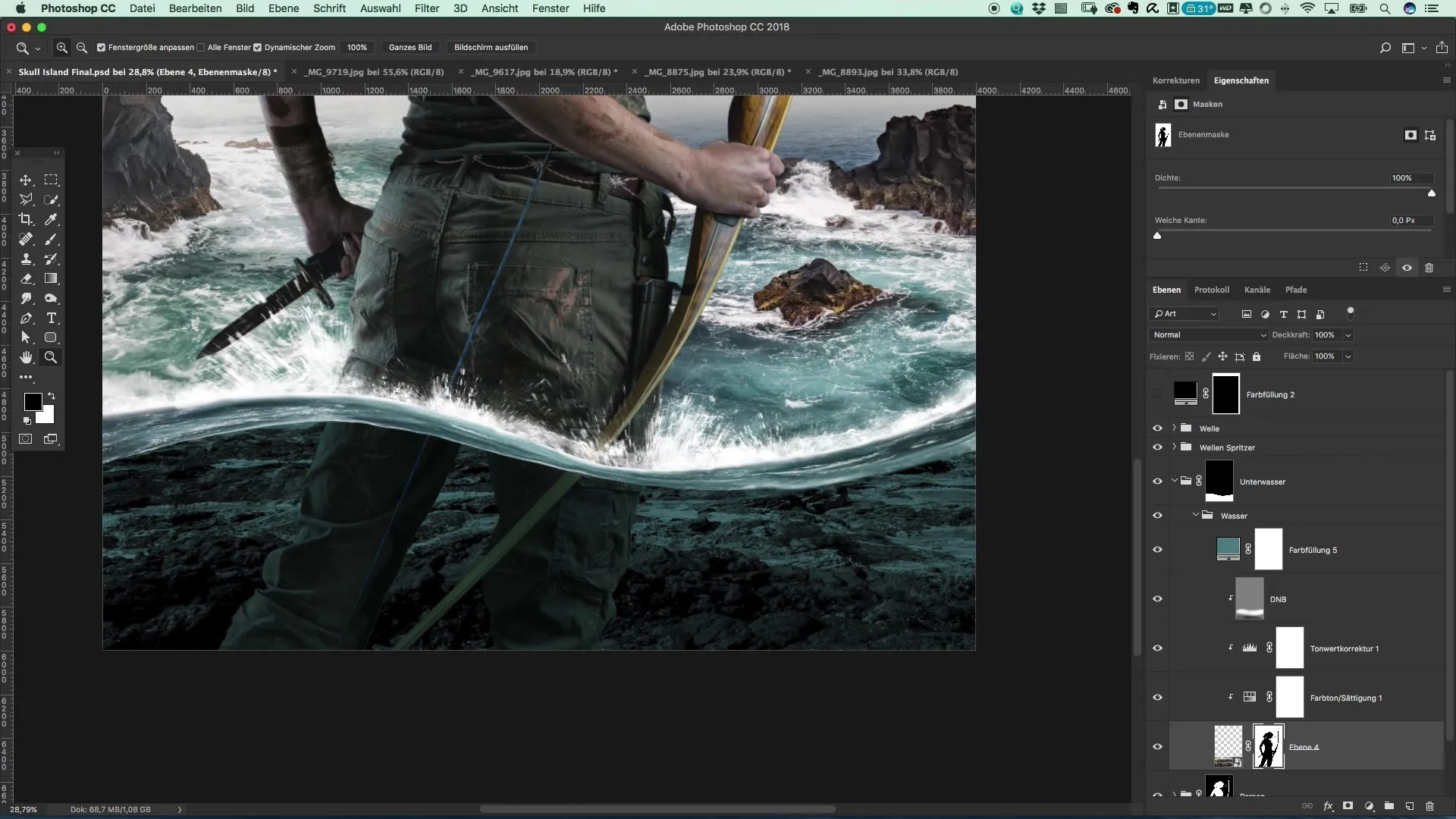
Trin 3: Justering af farvetone
Når stenene bliver synlige, kan du justere opaciteten. Eksperimenter med forskellige nuancer af blå for at opnå en realistisk vand-effekt. Brug pipetten til at vælge farver fra det originale billede og integrere disse i dit nye farveområde.
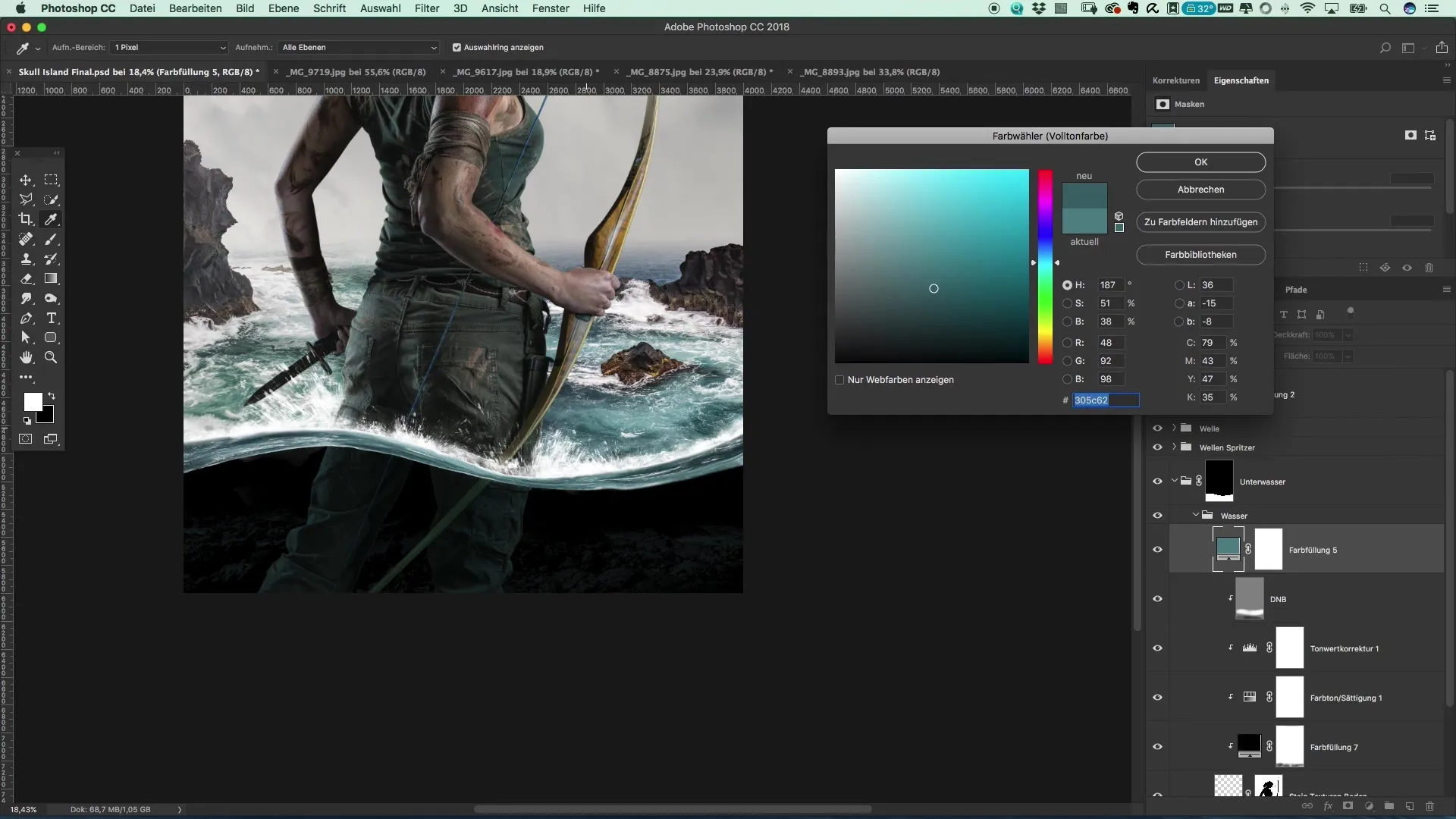
Trin 4: Tilføj teksturer
For at forbedre billedet yderligere, brug en vandstruktur, som du kopierer fra et andet billede. Læg denne struktur over det farveområde, du har oprettet. Skift fyldmetoden til "Negativ multiplisering", så strukturerne kan skinne igennem farven.
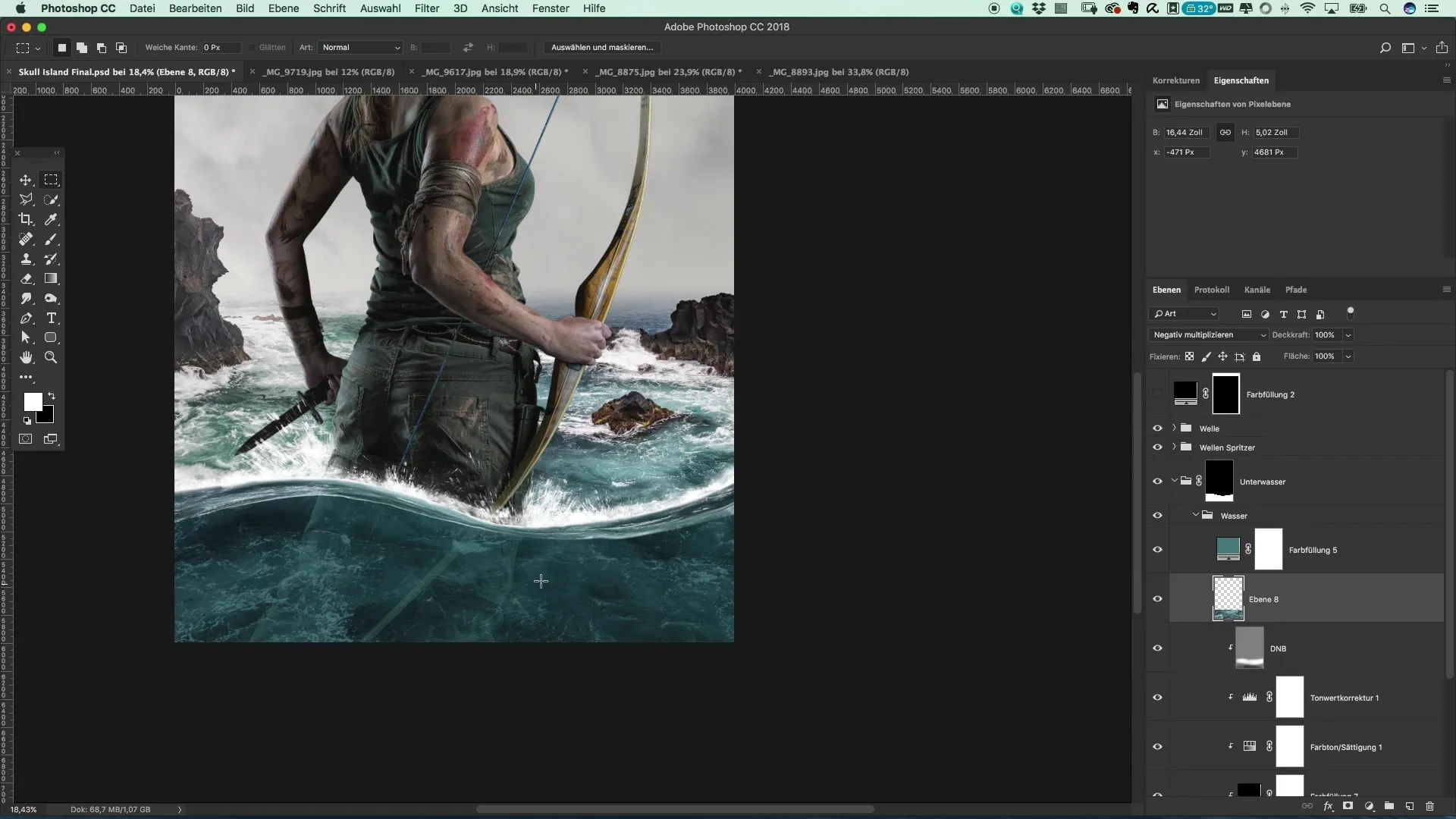
Trin 5: Anvend uskarphedsfilter
For at integrere strukturen blødere i billedet, anvend den gaussiske uskarphed. Indstil radius til ca. 5 pixels for at glatte kanterne og få teksturerne til at se mere naturlige ud. Reducer derefter opaciteten for at gøre strukturen mere subtil.
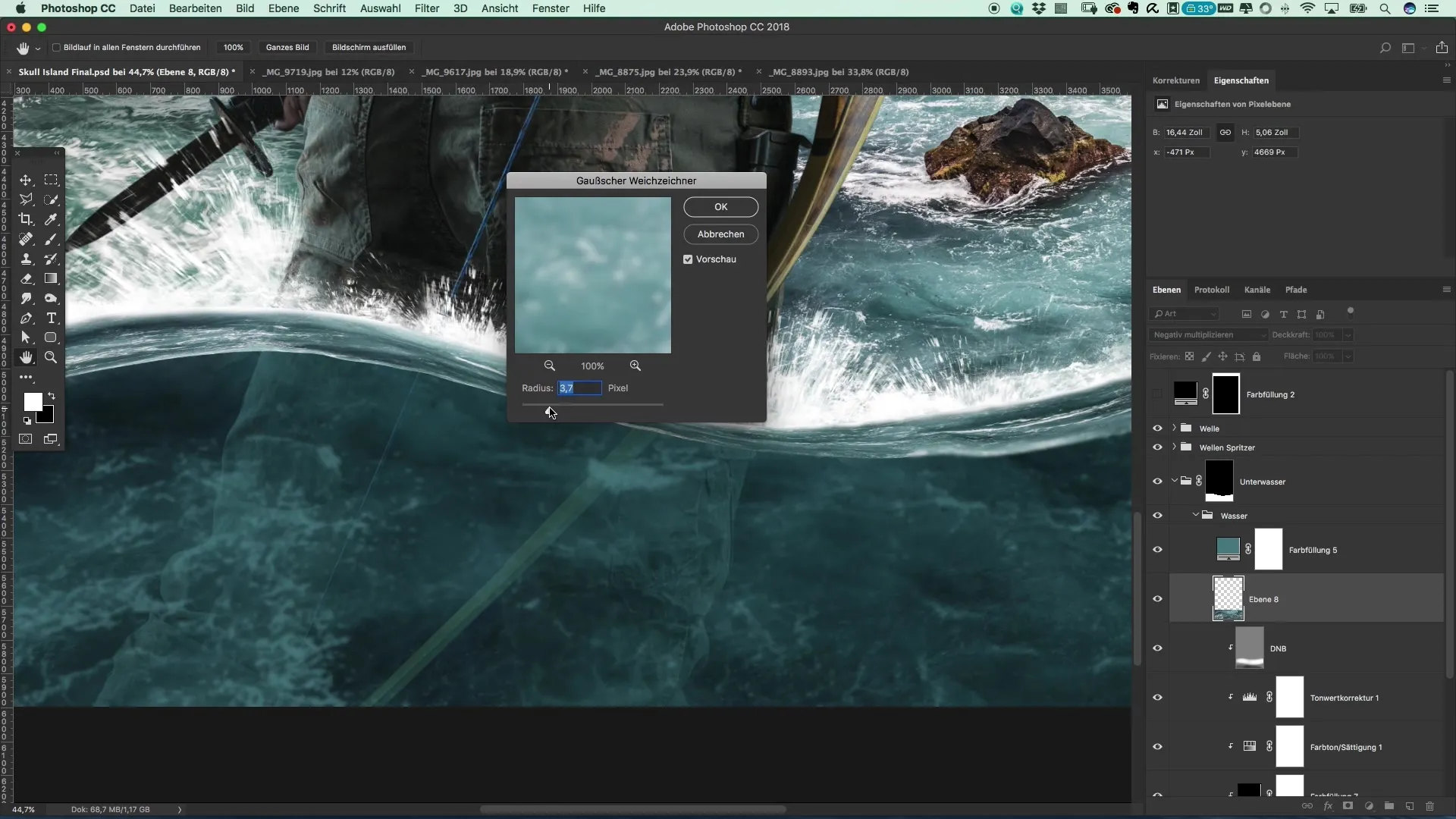
Trin 6: Tilføj partikler
Nu bliver det spændende! Du kan tilføje små vandpartikler for at bringe mere liv til billedet. Opret en ny pensel med en meget blød kant og en blød forgrundsfarve. Begynd at sprede små partikler sporadisk i undervandsområdet for at skabe indtrykket af bobler.
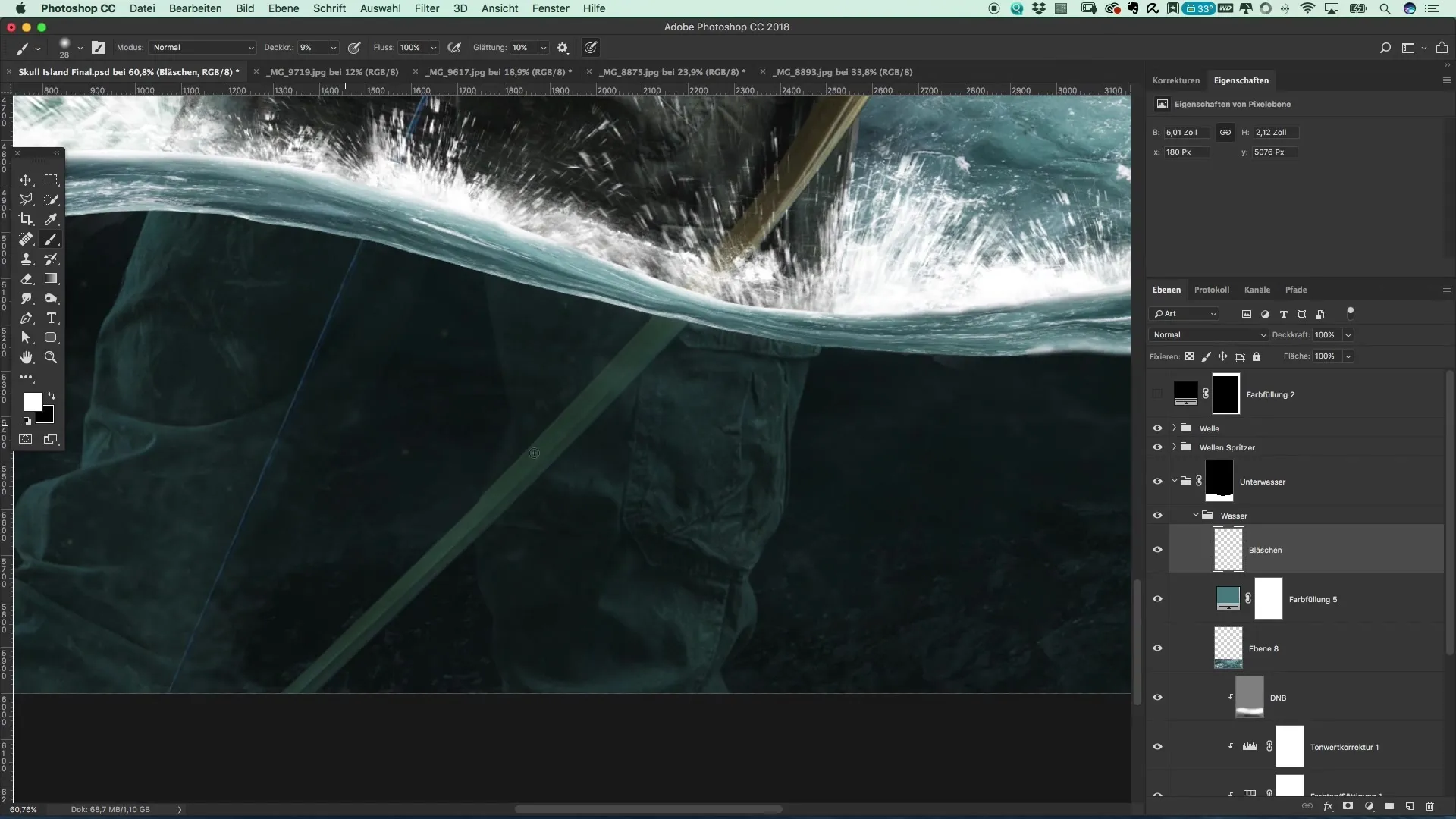
Trin 7: Tilføj støj
For at få dit billede til at se mere autentisk ud, opret et nyt "Støj"-lag med en fyldmetode af "Blødt lys". Gå til filterindstillingerne og tilføj et nyt støjfilter, hvor du indtager ca. 7 % støj.
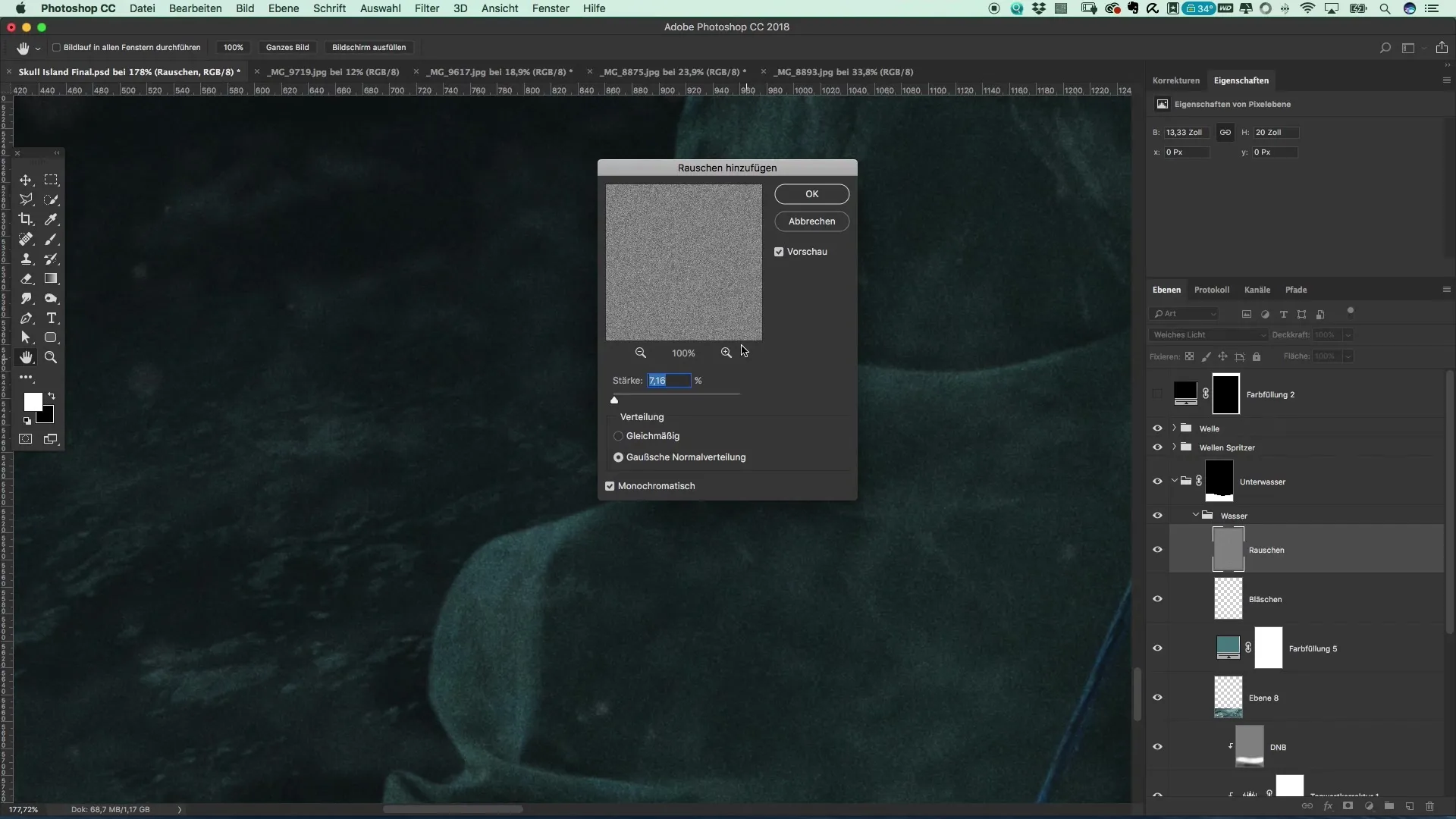
Trin 8: Juster lysstyrken
Nu er det tid til at arbejde med lysstyrkeindstillingerne for at forbedre din overgang mellem undervandsområdet og vandoverfladen. Brug et nyt "Dodge & Burn"-lag for gradvist at justere lysstyrken i forskellige områder. Fremhæv de mørkere områder, mens overfladerne kan blive lysere for at skabe en harmonisk overgang.
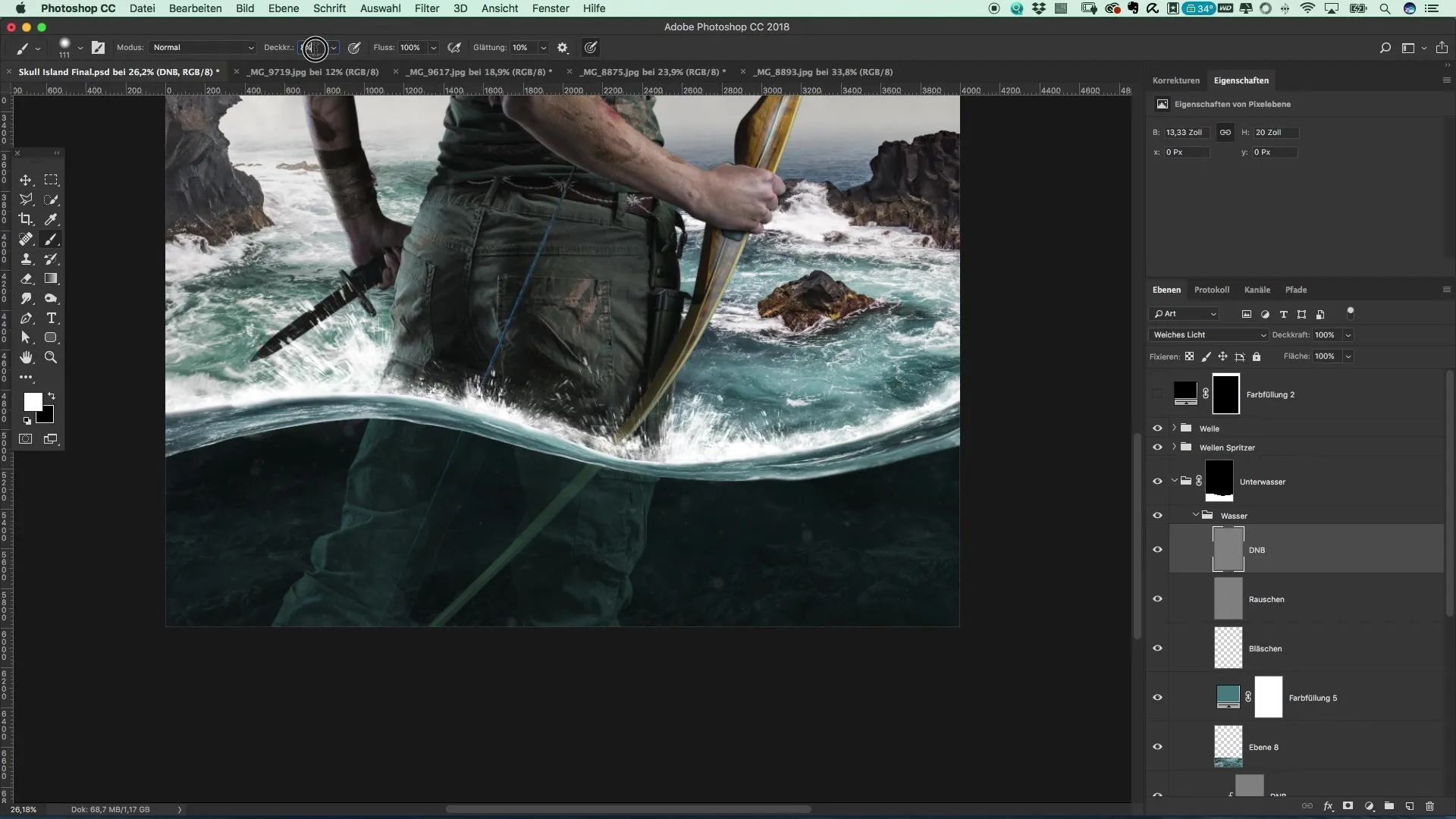
Trin 9: Afslutningsarbejde
Til sidst kan du tilføje nogle ekstra højdepunkter for at fremhæve stenene og vandoverfladen. Dette kan yderligere forstærke 3D-effekten af dit undervandslandskab og give det et dynamisk udseende. Gennemgå til sidst den samlede komposition for at sikre, at alt passer godt sammen.
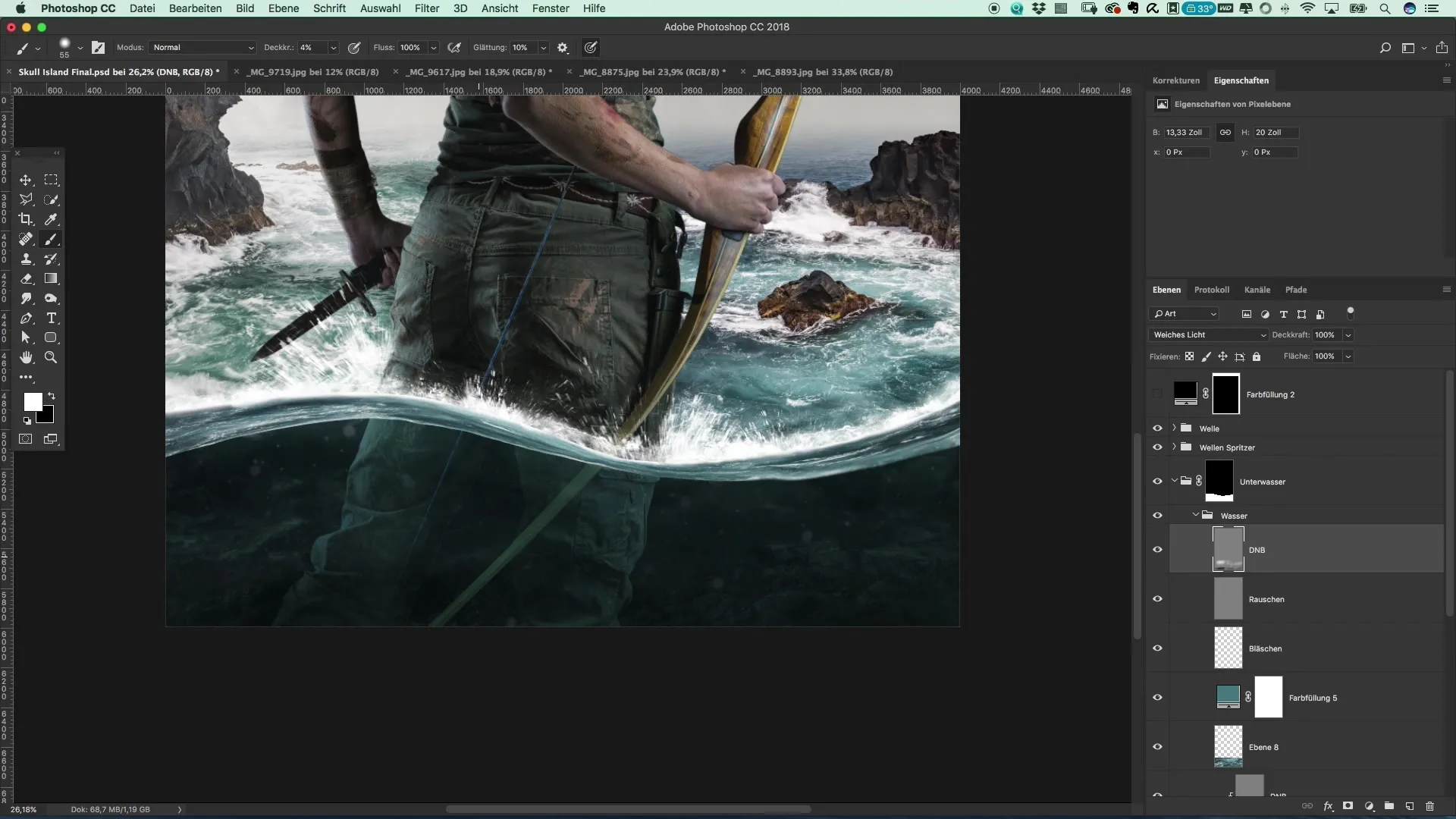
Opsummering – Lav plakat i stil med Tomb Raider
Med de ovenstående trin kan du skabe en imponerende undervand-plakat stil i ånden af Tomb Raider. Du har lært, hvordan man skaber realistiske farver, teksturer og lysforhold for at skabe en livlig undervandsscene, der fanger beskuerens opmærksomhed.
Ofte stillede spørgsmål
Hvordan kan jeg berige overgangen mellem vandoverflade og undervand?Ved at justere lysstyrken og tilføje teksturer kan du skabe en sømløs overgang.
Hvilke farver er bedst til undervandsscener?Blå- og grønne nuancer er ideelle til at skabe illusionen af dybde og vand.
Hvordan tilføjer jeg teksturer til mit billede?Kopier teksturer fra andre billeder og brug "Negativ multiplisering"-fyldmetoden for harmonisk at integrere dem.


